Como conectar o telefone Android à TV Sony

Neste capítulo, vou mostrar os vários métodos pelos quais você pode conecte um smartphone com sistema operacional Android a Smart TVs da Sony. Em primeiro lugar, convido você a pesquisar seu modelo de TV e verificar quais métodos de espelhamento Estão disponíveis.
As TVs Sony mais novas, por exemplo, têm o sistema operacional Android TV, que suporta a tecnologia Google Cast, a mesma que é a base da famosa "chave" do Google Chromecast e que permite transmitir conteúdo multimídia e espelhar a tela de smartphones, tablets e computadores na TV por meio de uma rede Wi -Suporte fi.
chromecast-e-sony-screen-mirroring">Chromecast e Sony Screen Mirroring

Como acabamos de mencionar, a Sony Android TV ter chromecast integrado. Esta tecnologia explora a conexão à mesma rede Wi-Fi por smartphones e TVs para funcionar e permite espelhar a tela do smartphone e enviar conteúdo multimídia de aplicativos compatíveis (por exemplo, YouTube, Netflix, Prime Video e etc).
Para prosseguir com o espelhamento de tela via chromecast, tudo o que você precisa fazer é conectar a TV e o smartphone à mesma rede Wi-Fi e certificar-se de que o Chromecast está ativo nas configurações da TV (deve estar no menu Configurações> TV> Aplicativos> Aplicativos do sistema> Receptor Google Cast / Chromecast).
Então vá para o Configurações do seu smartphone Android e encontre a entrada para o conexão do dispositivo, selecione a opção para O espelhamento de tela e toque no botão para começo a transmissão. Finalmente, toque na entrada para o seu Smart TV para iniciar a transmissão. Alternativamente, você pode abrir o cortina de notificação e pressione o botão para o Projeção sem fio ou o Tela sem fio (dependendo da versão do Android que você está usando, o caminho a seguir pode variar um pouco) e, em seguida, selecione.
Caso queira iniciar a transmissão de vídeo, áudio ou fotos de alguns aplicativos, você terá que iniciar o conteúdo a ser transmitido e simplesmente tocar no ícone em forma de tela presente em um canto da tela e, em seguida, selecione o seu Smart TV da lista proposta.
Como alternativa ao Chromecast, alguns modelos de Smart TV da Sony (mesmo os mais antigos) oferecem a função Sony Screen Mirroring que tira proveito da tecnologia Miracast, suportado de forma nativa pela maioria dos dispositivos Android e baseado em Wi-Fi Direct. Isso significa que ele permite o espelhamento de tela sem a necessidade de uma rede Wi-Fi compatível.
Para ativar a conexão Wi-Fi Direct em sua TV Sony, você precisa ir para o tela de aplicativos Smart TV e selecione O espelhamento de tela o Wi-Fi Direct, dependendo da versão da Smart TV. Então você tem que se posicionar no fonte relacionados ao espelhamento, por controle remoto.
Para enviar o stream do smartphone, basta seguir o mesmo procedimento visto acima para o Chromecast.
chromecast">Dispositivo Chromecast

Se sua TV não for inteligente ou, em qualquer caso, não tiver Android TV como sistema operacional, você pode usar chromecast comprando o dongle de mesmo nome, que se conecta à porta HDMI da TV (e a uma fonte de alimentação).
O dispositivo está disponível em duas versões: uma base que funciona exclusivamente com comandos de smartphones, tablets ou computadores e suporta conteúdo Full HD (custa € 39,99) e um com sistema operacional Suporte para Google TV e 4K, que permite executar aplicativos diretamente nele e dirigir com um controle remoto dedicado (custa 69,99 euros). Ambos os modelos estão disponíveis para compra na loja do Google e nas principais lojas de eletrônicos. Recomendo que você siga meu guia sobre como instalar e configurar o Chromecast para saber mais.
Adaptadores miracast
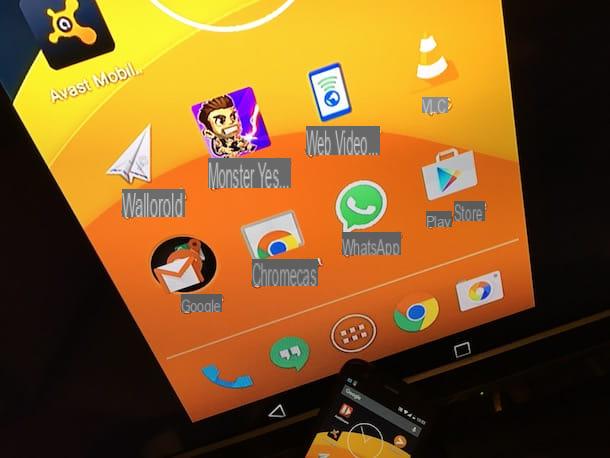
Da mesma forma, dongles com tecnologia também podem ser adquiridos Miracast que, como mencionado, é compatível com a grande maioria dos smartphones Android (em qualquer caso, recomendo que você verifique a compatibilidade do seu smartphone antes de fazer compras).
Conforme ilustrado, a tecnologia Wi-Fi Direct permite o espelhamento da tela do smartphone em uma TV, portanto, usando um dongle Miracast, você pode conectar seu smartphone a qualquer TV à qual este último esteja conectado.
Nas lojas de eletrônicos e nas lojas mais populares da Web existem muitos adaptadores Miracast, com preços nada proibitivos. Falando nisso, existem adaptadores Miracast má qualidade, por isso convido você a sempre verificar os comentários antes de fazer compras.
Para transmitir através de um desses dongles, você deve primeiro conectá-lo à TV, via HDMIe potência, assim como os adaptadores chromecast.
Em seguida, basta selecionar o fonte diretamente na TV e comece a espelhar conforme explicado acima para a tecnologia de espelhamento integrada nas Smart TVs da Sony.
Conexão à cabo
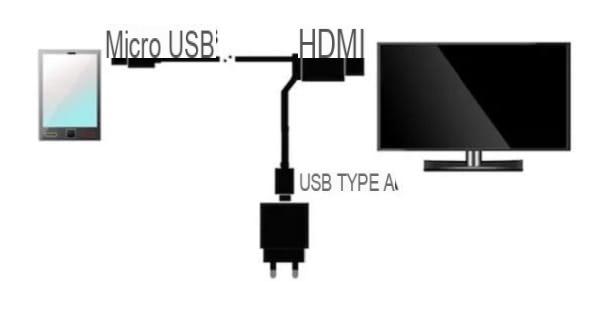
Você também pode conectar seu smartphone à TV Sony por meio de um cabo. Lembre-se disso não é possível conectar o smartphone à TV através do cabo fornecido com o telefone, que serve apenas para recarga e transferência de dados, mas você precisará comprar um específico.
Para os dispositivos mais modernos, equipados com uma porta USB-C, você precisa de um Cabo USB-C para HDMI.
Para smartphones com soquete micro-USB necessito de um Cabo MHL, que permite, de fato, conectar dispositivos Android com porta micro-USB a televisores com porta HDMI. Existem cabos MHL ativos, que exigem alimentação externa, e cabos MHL passivos, que não precisam disso. Para verificar se o seu dispositivo Android é compatível com a tecnologia MHL, consulte esta página.
Para mais detalhes, convido você a conferir meu tutorial sobre como conectar o telefone à TV com cabo.
Como conectar o telefone iPhone à TV Sony
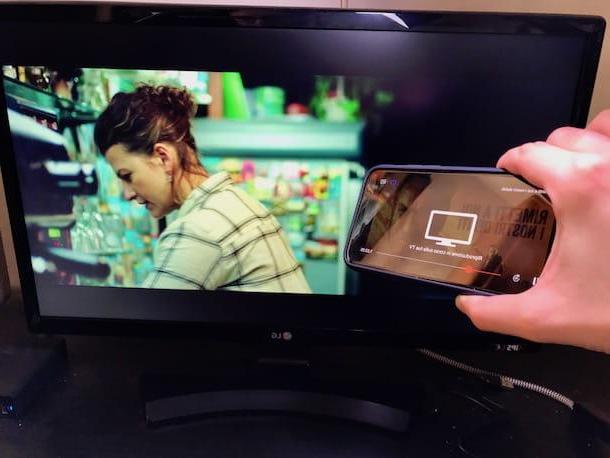
Caso você tenha um smartphone disponível Apple, saiba que existem várias oportunidades para conecte o iPhone à Sony TV. Na verdade, a Apple usa um padrão de conexão chamado AirPlay, que é integrado em alguns modelos de Smart TV da Sony.
No entanto, não é possível aproveitar o espelhamento via Miracast, uma vez que a última tecnologia não é suportada por dispositivos Apple. Em qualquer caso, a transmissão, tanto do conteúdo (nativamente) quanto da tela (por meio de aplicativos de terceiros) ainda é possível por meio chromecast e, para alguns aplicativos (por exemplo, Youtube) também por meio da função de transmissão integrada na TV.
Além disso, a Apple comercializa apple TV: uma caixa de TV que se conecta via porta HDMI à TV e integra as funções do AirPlay, além de permitir o acesso a uma ampla gama de aplicativos e jogos através de uma App Store dedicada. Aqui tudo é explicado em detalhes.
AirPlay

AirPlay é uma tecnologia da Apple que permite streaming de conteúdo e espelhamento de tela para todos os dispositivos compatíveis.
Está integrado em todos os dispositivos Apple e nas mais recentes Smart TVs da Sony. Até o momento, a segunda geração da tecnologia, chamada AirPlay 2, que permite conectar vários dispositivos multimídia por meio da rede wi-fi.
Para verificar se sua Smart TV está habilitada para conexão com AirPlay, convido você a dar uma olhada na embalagem ou no verso da mesma, para verificar se o adesivo está presente Funciona com Apple AirPlay. Caso contrário, você pode verificar a lista de TVs compatíveis no site da Apple.
Fazer o AirPlay funcionar é muito simples, tudo o que você precisa fazer é conectar sua Smart TV e seu smartphone Apple à mesma rede Wi-Fi. Então, caso queira duplicar a tela, acesse o Control Center iOS (deslizando do canto superior direito para a parte inferior, se você tiver um iPhone com ID facial; ou da parte inferior da tela para o topo, começando do centro, se você tiver um iPhone com um botão Início), toque em no botão Tela duplicada e pressiona nome relacionado à sua smart TV. Para interromper a transmissão, selecione o item presente no mesmo menu de duplicação de tela.
Se você deseja transmitir um conteúdo de vídeo ou multimídia, por outro lado, basta começar a reproduzi-lo em seu smartphone e pressionar o ícone AirPlay, caracterizado por um tela com um triângulo embaixo e então em Nome da tv. Mais informações aqui.
apple TV

Caso sua TV Sony não tenha a tecnologia AirPlay integrada, você pode confiar em apple TV, uma caixa multimídia que permite tornar qualquer TV inteligente e compatível com o AirPlay.
A Apple TV está disponível em duas versões: Apple TV HD, que permite que o conteúdo seja reproduzido em full HD e Apple TV 4K, capaz de reproduzir conteúdo também em 4K e disponível em cortes de memória de 32 e 64 GB.
See, a oferta na Amazon See, a oferta na AmazonO controle remoto também está incluído no pacote Apple TV Remote. A conexão com a TV é feita conectando o Cabo HDMI incluído na parte de trás, após o qual ofornecer através do cabo apropriado. Refiro-me ao tutorial dedicado à configuração do Apple TV para saber mais.
Nota: Existem também adaptadores AirPlay baratos não oficiais no mercado. Aconselho a não comprá-los, pois são de má qualidade e, portanto, com problemas de lag e estabilidade de conexão.
chromecast

chromecast, que eu disse a você em profundidade antes, também é compatível com o iPhone. Você pode usar essa tecnologia (seja integrada à sua TV ou por meio de um dongle externo) para transmitir conteúdo de aplicativos compatíveis do iPhone para a TV.
Quanto ao espelhamento, não é oficialmente compatível, mas com aplicativos de terceiros, como o Replica, é possível aproveitar a função de gravação de tela para projetar o que acontece na tela do iOS na TV via Chromecast. Mais informações aqui.
Conexão à cabo

Caso pretenda conectar seu iPhone a uma TV a cabo Sony, fique atento que está disponível comercialmente no apple Store física ou nas lojas eletrônicas mais importantes, físicas e online, um adaptador que pode fazer por você.
estou falando sobreApple Lightning para adaptador AV digital, capaz de conectar todos os iPhones à TV por meio de qualquer porta HDMI. O custo do adaptador não é baixo (cerca de 50 €) e o cabo HDMI não é entendido, mas usá-lo é muito fácil.
Basta conectar o cabo com saída Lightning ao seu iPhone ou iPad e, em seguida, conecte o Cabo HDMI para uma extremidade para o adaptador e a outra para a TV. Em seguida, vá para o canal correspondente à porta HDMI à qual o telefone está conectado e é isso.
Como conectar o telefone à tv Sony com Bluetooth

A grande maioria das Smart TVs da Sony possui suporte para a tecnologia Bluetooth, mas através deste não é possível transferir arquivos de vídeo entre a TV e o smartphone, nem reproduzir a tela deste em tempo real.
O que você pode fazer, no entanto, é tocar áudio vindo do smartphone. Em qualquer caso, para conectar os dois dispositivos, basta entrar no Configurações Sony TV e selecione Configurações Bluetooth na categoria Redes e Acessórios.
Por fim, altere a configuração do Bluetooth de DESLIGADO a EM. Faça o mesmo no Configurações do seu smartphone e, uma vez alcançada a voz Bluetooth, apenas selecione o Nome da Sony TV para iniciar a conexão.
Caso você esteja interessado em saber mais, remeto-lhe o meu guia sobre como conectar o telefone à TV via Bluetooth.
Como conectar seu telefone a uma TV Sony

























